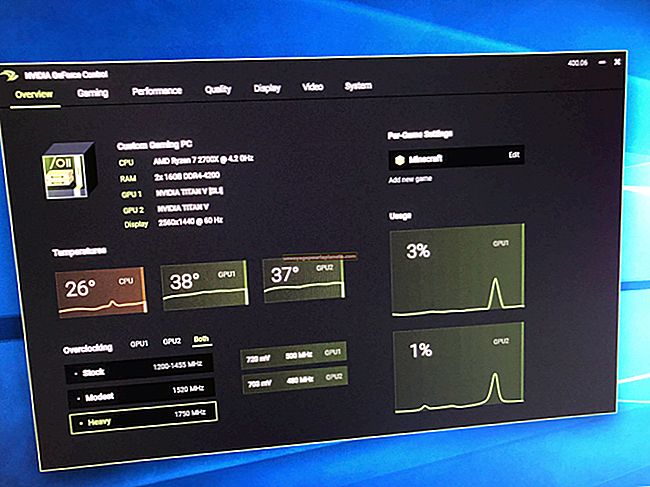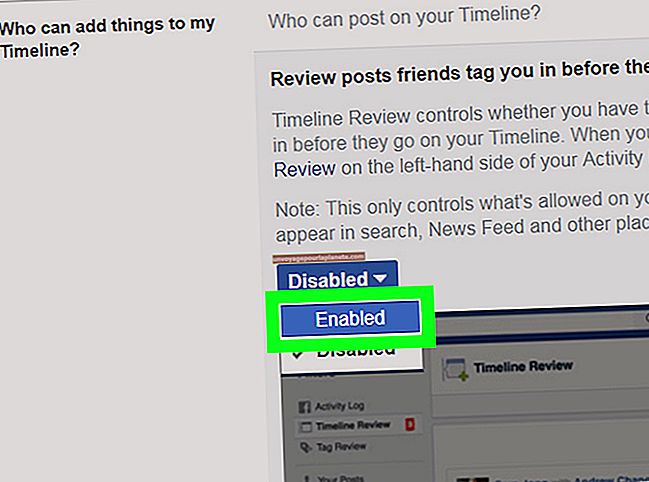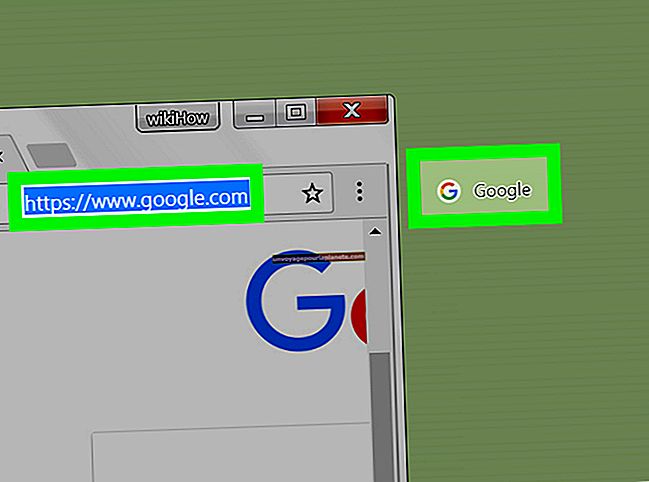کمپیوٹر کو ایک دوسری ہارڈ ڈرائیو کا پتہ نہیں چل سکے گا
جب آپ کے کمپیوٹر میں دوسری ہارڈ ڈرائیو کا پتہ لگانا نہیں ہوتا ہے تو ، عام طور پر اس کا مطلب یہ ہوتا ہے کہ مشین کو انسٹال کرتے وقت یا اسے تشکیل دیتے وقت آپ نے کچھ غلط کیا ہے۔ مسئلہ اتنا آسان ہوسکتا ہے کہ آپ صحیح جگہ پر ہارڈ ڈرائیو کی تلاش نہیں کررہے ہیں یا ناکام ہارڈ ویئر کی طرح سنگین ہیں۔ سسٹم کی ترتیبات کو سپاٹ چیک کرنے کی کوشش کرنے کے بجائے ، ہارڈ ڈرائیو منقطع کرکے ، اور پھر اسے دوبارہ انسٹال کرکے سکریچ سے شروع ہونے والے دشواری کے حل میں تیز تر ہوسکتی ہے۔
رابطہ یا بجلی کی ناکامی
ہارڈ ڈرائیو کمپیوٹر سے انٹرفیس کرنے کے لئے دو کیبلز استعمال کرتی ہے: ایک ڈیٹا کے لئے اور ایک پاور کیلئے۔ اگر یا تو کیبل ڈھیلی ہے یا ناقص ہے تو ، کمپیوٹر ڈرائیو دیکھنے کے قابل نہیں ہوگا۔ اگر ممکن ہو تو ، ہارڈ ڈرائیو کو پی ایس یو سے مختلف پاور کیبل سے منسلک کریں ، اور ہارڈ ڈرائیو کو مدر بورڈ سے مربوط کرنے والے سیٹا کیبل کو تبدیل کریں۔ مدر بورڈ پر کسی متبادل بندرگاہ سے Sata کیبل کو بھی مربوط کریں۔ اس بات کو یقینی بنائیں کہ کیبلوں کو ہر ممکن حد تک بندرگاہ میں گہری دھکیل دیا جائے۔
ایکسپلورر نہیں ، ڈسک مینجمنٹ کو چیک کریں
ونڈوز وسٹا کی حیثیت سے ، ونڈوز سسٹم صرف فائل ایکسپلورر میں میرے کمپیوٹر کے تحت ونڈوز کے مطابق فارمیٹ شدہ ہارڈ ڈرائیوز دکھاتے ہیں۔ اگر آپ ایکسپلورر میں نئی ہارڈ ڈرائیوز کو دیکھنے کے عادی ہیں تو یہ تبدیلی الجھا سکتی ہے۔ اگر آپ فائل ایکسپلورر میں ہارڈ ڈرائیو نہیں دیکھ سکتے ہیں تو ، آلہ در حقیقت منسلک ہوسکتا ہے اور اسے صرف کنفیگر کرنے کی ضرورت ہے۔ "ونڈوز-آر ،" "ڈیسک ایم جی ایم ٹی ڈاٹ ایم ایس سی" ٹائپ کرکے (کوئٹس کے بغیر) اور پھر "داخل کریں" دبانے سے ڈسک مینجمنٹ تک رسائی حاصل کریں۔ ڈسک مینجمنٹ ٹول ونڈو کے نچلے حصے میں ڈسک لسٹ میں فارمیٹنگ سے قطع نظر ، تمام منسلک ، کام کرنے والی ہارڈ ڈرائیوز کو دکھاتا ہے۔
کمپیوٹر کے پرانے مسائل
پرانے کمپیوٹرز میں اضافی مطابقت کے مسائل ہیں جن کی وجہ سے وہ ہارڈ ڈرائیو کو پہچاننے سے قاصر ہوسکتے ہیں۔ کچھ ٹھوس اسٹیٹ ڈرائیوز جو Sata III کے معیار کو استعمال کرتی ہیں وہ کمپیوٹرز پر کام نہیں کرسکتی ہیں جو مثال کے طور پر Sata I کو استعمال کرتے ہیں۔ مزید برآں ، پرانے کمپیوٹرز کو ہارڈ ڈرائیوز کو اہل یا غیر فعال کرنے کے لئے BIOS / CMOS ترتیبات میں ایڈجسٹمنٹ کی ضرورت پڑسکتی ہے۔ پرانے کمپیوٹر پر SATA ہارڈ ڈرائیوز چلانے کے ل You آپ کو خصوصی ڈرائیورز انسٹال کرنے کی ضرورت پڑسکتی ہے۔ اگر کمپیوٹر سیٹا ہارڈ ڈرائیوز کی بجائے آئی ڈی ای / اے ٹی اے ہارڈ ڈرائیوز کا استعمال کررہا ہے تو ، اگر کمپیوٹر دونوں ہارڈ ڈرائیوز کو ماسٹر یا سلیپ جمپر سیٹنگز استعمال کررہا ہے تو ، دوسری ہارڈ ڈرائیو نہیں دیکھ سکے گا۔ آپ کسی ایک ڈوائس کو دوسری سیٹنگ میں تبدیل کرکے جمپر ایشو کو ٹھیک کرسکتے ہیں۔
وہ مر گیا ہے ، جم
یقینا ، اگر آپ کا کمپیوٹر ہارڈ ڈرائیو کے ٹوٹ گیا ہے تو اسے پہچان نہیں سکے گا۔ اگر آلہ ٹھیک طرح سے جڑا ہوا ہے اور ونڈوز اسے نہیں دیکھتا ہے تو ، ڈرائیو کیلئے سسٹم BIOS چیک کریں۔ ناقص بندرگاہ کو مسترد کرنے کے لئے انسٹال کردہ دو ہارڈ ڈرائیوز کے لئے سیٹا پورٹس کا تبادلہ کریں۔ اگر BIOS ڈرائیو نہیں دیکھ سکتا ہے تو ، کسی اور کمپیوٹر میں ہارڈ ڈرائیو انسٹال کریں تاکہ یہ مسترد ہوجائے کہ اگر ہارڈ ڈرائیو یا کمپیوٹر خود ہی اس مسئلے کا ذمہ دار ہے - اگر ہارڈ ڈرائیو اب بھی کام نہیں کرتی ہے تو ، یہ غلطی کا امکان ہے۔